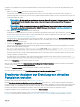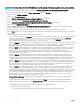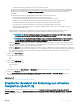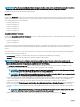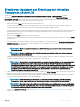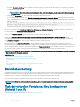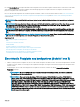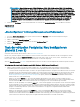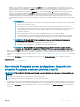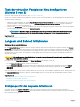Users Guide
ANMERKUNG: Wenn für die Controller PERC H310 Adapter, PERC H310 Mini Monolithic, PERC H310 Mini Blades,
PERC H700, PERC H710 Adapter, PERC H710 Mini Blades, PERC H710 Mini Monolithic, PERC H710P Adapter, PERC
H710P Mini Blades, PERC H710P Mini Monolithic, PERC H800, PERC H810 Adapter, PERC H330 Adapter, PERC H330
Mini Monolithic, PERC H330 Mini Blades, PERC H330 Embedded, PERC H730 Adapter, PERC H730 Mini Monolithic,
PERC H730 Mini Blades, PERC H730P Adapter, PERC H730P Mini Monolithic, PERC H730P Mini Blades, PERC H730P
Slim, PERC H740P Adapter, PERC H740P Mini Monolithic, PERC H830 Adapter, PERC H840 Adapter und PERC
FD33xD/FD33xS in der Festplattengruppe freier Speicherplatz zur Verfügung steht, können Sie die Kapazität der
virtuellen Festplatte erweitern. Klicken Sie zum Erweitern der Kapazität der virtuellen Festplatte auf Kapazität
erweitern.
2 Klicken Sie auf Fortfahren, um zum nächsten Bildschirm zu wechseln oder Assistent beenden, wenn Sie abbrechen möchten.
Zugehöriger Link
Kanalredundanz
„Neu kongurieren“ in Storage Management ausndig machen
1 Im Fenster Server Administrator in der System-Struktur erweitern Sie Speicher, um die Controller-Objekte anzuzeigen.
2 Erweitern Sie ein Controller-Objekt.
3 Wählen Sie das Objekt Virtuelle Festplatte aus.
4 Wählen Sie Neu kongurieren aus dem Drop-Down-Menü Verfügbare Tasks aus.
5 Klicken Sie auf Ausführen .
Task der virtuellen Festplatte: Neu kongurieren
(Schritt 2 von 3)
Unterstützt mein Controller diese Funktion? Siehe Unterstützte Funktionen.
Mit der Seite „Virtuelle Festplatte: Neu kongurieren Schritt 2“ können Sie die RAID-Stufe und Größe für die neu kongurierte virtuelle
Festplatte auswählen. Die Option Kapazität erweitern wird nur für PERC H310-, H330-, H700-, H710-, H710P-, PERC H800-, H810-,
H730-, H730P-, H830-, FD33xD-/FD33xS-Controller mit Firmware 7.1 oder höher angezeigt.
Wenn Sie Kapazität erweitern in Schritt 1 ausgewählt haben, können Sie auf dieser Seite die Kapazität der virtuellen Festplatte erweitern.
So kongurieren Sie eine virtuelle Festplatte erneut (RAID-Stufe und -Größe ändern): Schritt 2 von 3
1 Wählen Sie die neue RAID-Stufe für die virtuelle Festplatte aus – Die verfügbaren RAID-Stufen hängen von der Anzahl der
ausgewählten physischen Festplatten und vom Controller ab. Im Folgenden werden die möglichen RAID-Stufen beschrieben:
• Je nach Controller ermöglicht die Option „Verkettet“, die Speicherkapazität mehrerer Festplatten zu kombinieren oder eine virtuelle
Festplatte mit nur einer einzigen physischen Festplatte zu erstellen. Weitere Informationen darüber, ob der Controller eine einzige
physische Festplatte bzw. zwei oder mehr Festplatten unter Verwendung der Option Verkettet unterstützt, nden Sie unter
Anzahl an physischen Festplatten pro virtueller Festplatte. Die Option „Verkettet“ bietet keine Datenredundanz und hat keinen
Einuss auf die Lese- und Schreibleistung.
• Wählen Sie für Striping RAID 0 aus – Diese Auswahl gruppiert n Festplatten zu einer großen virtuellen Festplatte mit einer
Gesamtkapazität von n Festplatten. Daten werden abwechselnd auf den Festplatten gespeichert, sodass sie gleichmäßig verteilt
sind. Eine Datenredundanz steht in diesem Modus nicht zur Verfügung. Die Lese- und Schreibleistung wird erhöht.
• Wählen Sie für die Spiegelung von Festplatten RAID 1 aus – Diese Auswahl gruppiert zwei Festplatten zu einer virtuellen Festplatte
mit einer Kapazität von einer einzigen Festplatte. Die Daten werden auf beiden Festplatten repliziert. Wenn eine Festplatte ausfällt,
funktioniert die virtuelle Festplatte weiterhin. Diese Funktion bietet Datenredundanz und eine gute Leseleistung, jedoch eine etwas
geringere Schreibleistung. Auf Ihrem System müssen sich mindestens zwei physische Festplatten benden, damit RAID 1
verwendet werden kann.
• Wählen Sie für Striping mit verteilter Parität RAID 5 aus – Diese Auswahl gruppiert n Festplatten zu einer großen virtuellen
Festplatte mit einer Gesamtkapazität von (n-1) Festplatten. Wenn eine Festplatte ausfällt, funktioniert die virtuelle Festplatte
weiterhin. Diese Funktion bietet eine bessere Datenredundanz und Leseleistung, jedoch eine langsamere Schreibleistung. Auf Ihrem
System müssen sich mindestens drei physische Festplatten benden, damit RAID 5 verwendet werden kann.
168
Virtuelle Festplatten